Snemanje v surovi obliki je eden najboljših načinov za popoln nadzor nad slikami v naknadni obdelavi.
Neobdelana datoteka je slika, ki jo vidi senzor fotoaparata. Pomislite na to kot na nepredelan film. Snemanje v neobdelanem formatu vam omogoča, da obdelate sliko po vaših željah, namesto da bi fotoaparat obdelali sliko za vas in jo spremenili v sliko JPEG.
Prilagajanje surove slike je nedestruktivna metoda urejanja fotografij, za razliko od urejanja JPEG.
Želite najboljše iz obeh svetov? Nekateri digitalni fotoaparati vam omogočajo snemanje v neobdelanem načinu JPEG, zajemanje surove slike in hkratno obdelavo slike JPEG za enostavno uporabo.
Kaj rabiš
- Digitalni zrcalno-refleksni fotoaparat ali fotoaparat, ki lahko snema surovo
- Programska oprema za obdelavo slik, kot je Adobe Lightroom, Photoshop ali programska oprema, ki ste jo dobili s fotoaparatom
Ne pozabite, da niso vse surove datoteke ustvarjene enako, saj bodo različni proizvajalci več kot verjetno uporabljali svoje lastne formate datotek. Nikon na primer uporablja razširitev .NEF, Canon pa uporablja .CR2 in Sony uporablja .ARW. Pentax običajno uporablja bolj odprto obliko DNG.
Če nimate dostopa do surove programske opreme za urejanje, obstaja tudi nekaj spletnih orodij, ki vam lahko pomagajo, kot sta WebRaw in Pics.io.
Za to vadnico bomo uporabljali Adobe Camera Raw in Photoshop CC, vendar pa morajo biti načela zelo podobna za tisti program za urejanje, ki ga uporabljate.
Osnovne prilagoditve
Ko odprete surovo sliko v Photoshopu, se bo samodejno zagnal Adobe Camera Raw. Okno bo izgledalo takole:

Tukaj lahko prilagodite vrednosti, kot so izpostavljenost in temperatura. Premaknite drsnik osvetlitve, da simulirate učinek prilagajanja osvetlitve v fotoaparatu. Rezultati bodo samodejno prikazani na sliki.
Ko prilagodite večino teh nastavitev, se bo spremenil tudi histogram.
Obnavljanje podrobnosti
Eden od najpomembnejših razlogov za snemanje v surovi obliki je, da lahko obnovite podrobnosti slike, če gre kaj narobe. Razstrelili svojo izpostavljenost, da so povsod bele lise vrhuncev? Verjetno boste lahko nekaj teh podrobnosti prinesli nazaj zaradi neobdelane datoteke.
V spodnjem primeru lahko iz histograma vidite, da so na nebu obrezani vrhunci. Če potrebujete pomoč pri branju histograma, ta članek pojasnjuje več.

Tukaj je ključni drsnik. Če se premaknete še naprej v levo, boste dobili podrobnosti, ki so bile izgubljene zaradi raznesenih vrhuncev. Dodatna podrobnost slike je mogoče obnoviti tudi s prilagoditvijo drsnika osvetlitve.
Isti postopek se lahko uporabi za vračanje podrobnosti senc na premalo osvetljenih področjih.

Če želite obnoviti podrobnosti v senci, uporabite enako tehniko kot za obnovitev poudarkov. Preprosto premaknite drsnik, dokler ne vidite podrobnosti.

Ravnovesje beline
Namesto nastavitve vrednosti beline v fotoaparatu, ko fotografirate, lahko uporabite katerokoli nastavitev beline in jo nato nastavite v naknadni obdelavi. V vmesniku Camera Raw izberite možnost v spustnem meniju, ki najbolj ustreza vašim potrebam.
V orodju Camera Raw je na voljo še eno orodje, ki omogoča nastavitev ravnovesja beline - kapalko beline. Na vrhu okna preprosto izberite orodje za nastavitev beline in kliknite na del slike, ki mora biti bel. Nato bo Camera Raw samodejno prilagodil barvno temperaturo, da bo ta komponenta res bela. To je popolnoma enako kot ročno branje beline v fotoaparatu.
Ustvarjanje slik
Zgoraj navedeni primeri so večinoma delali s slikami s precej očitnimi napakami. Včasih z vašo sliko ni nič narobe, vendar je videti malo dolgočasno. Tukaj je, kako narediti sliko pop z nekaj preprostimi potegi za surovo datoteko.
Spodaj je slika, posneta z merjeno izpostavljenostjo fotoaparata. Izgleda v redu, vendar bi lahko uporabili malo dela, da bi bilo videti še boljše.

Najprej razjasnimo stvari s povečanjem izpostavljenosti. Nekoliko sem omenila tudi kontrast.

Slika še vedno izgleda nekoliko kul, zato bom spremenila možnost nastavitve beline, da se malo ogrejejo. Za situacije na prostem je prednastavitev motnega ravnovesja beline na sceni še več toplote. Podoben učinek lahko dosežete tudi s premikanjem drsnika za nastavitev temperature. Tudi to priložnost sem izkoristil za dvig bele vrednosti in vrnitev nekaterih izgubljenih poudarkov v steni z zmanjševanjem drsnika.
Nazadnje, da bi stvari resnično izgledali definirano, povečajte jasnost drsnika nekoliko v desno. Orodje za jasnost išče robove in definira kontrast srednjih tonov. Uporabite ga varčno za najboljše rezultate.

Tukaj je primerjava slike pred in po, da vam predstavim, kako lahko ustvarite sliko s pomočjo surovih prilagoditev:

Ko uporabite nekaj osnovnih prilagoditev, kliknite Odpri sliko, da vstopite v Photoshop in nadaljujte urejanje, kot ga potrebujete.
To je osnovni način urejanja neobdelanih slik, zato bodite pozorni na podrobnejši pogled na surove prilagoditve kmalu.










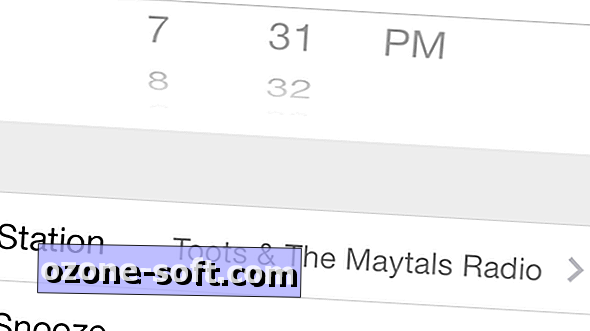


Pustite Komentar